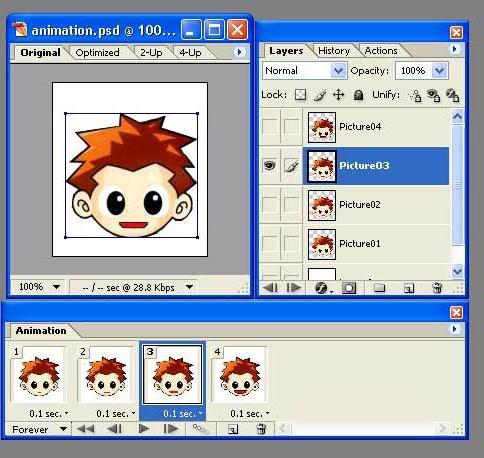¿Cómo en Photoshop para eliminar el fondo de la imagen?
Cuando se trabaja con archivos gráficos a menudohay una necesidad de eliminar el fondo alrededor de un objeto. Esto puede deberse a la inserción de este elemento de la fotografía en alguna composición, o al deseo de reemplazar el fondo de la imagen. En este sentido, surge una pregunta popular: "¿Cómo en Photoshop" elimina el fondo de la foto? "
Eliminar un fondo sólido
Considerando la cuestión de limpiar el fondo parafotos, es necesario considerar por separado la cuestión de qué tan rápido en "Photoshop" para eliminar un fondo que tiene un tono uniforme. Esto evitará el trabajo innecesario requerido al eliminar la parte multicolor de la imagen.

Antes de eliminar el fragmento requeridofotos, debe estar resaltado. Puedes hacerlo de muchas maneras diferentes, pero si deseas resaltar un cierto tono de color, entonces en Photoshop hay una herramienta especial que te permite hacer esto lo más rápido posible. Al seleccionar el elemento de menú "Selección" en la barra de accesos directos, debe encontrar el elemento "Rango de color".
En la ventana aparecida, queda por elegir la herramienta"Pipetear" y hacer clic en el fondo que desea seleccionar. Con la ayuda de los controles deslizantes, solo tiene que ajustar la selección y hacer clic en "Sí". El resultado de estas acciones es la selección de todas las áreas de la fotografía que contienen el color seleccionado. Para eliminar, debe presionar la tecla "Supr" en el teclado. Este método es uno de los más simples, resolviendo cualitativamente el problema, ya que en "Photoshop" elimina el fondo.
Limpieza "mágica"
Un análogo de esta eliminación de fondo es la herramienta"Borrador", que puede realizar esta acción aún más rápido. Para hacer esto, simplemente seleccione "Magic Eraser" y haga clic una vez en el fondo - como resultado, en su lugar habrá un fondo de ajedrez, que simboliza la presencia de una parte transparente de la foto. La desventaja de este enfoque es la falta de control del área que se eliminará, en contraste con el uso de la asignación rápida.

Para controlar cómoeliminar el fondo en Photoshop sin consecuencias para el resto de la foto, vale la pena utilizar una herramienta más "mágica", trabajar en un algoritmo similar con un borrador, pero realizar una selección en lugar de eliminar. Hay dos herramientas de este tipo y realizan las mismas acciones: "Magic Wand" y "Quick Selection". La única diferencia es que la "varita" requiere una elección de tinte paso a paso, y la selección le permite dibujar el cursor sobre un gran espacio de la imagen a la vez.
Modo máscara rápida
Enfoques anteriores: la respuesta a la pregunta de cómo eliminarfondo blanco. En Photoshop, además de fondos de un solo color, es posible limpiar y multicolor. Tal necesidad puede surgir si hay un paisaje inadecuado. Entonces, ¿cómo eliminar el fondo en Photoshop?

Para eliminar con precisión la parte requerida de una fotoTambién hay varias formas. El primero es usar la "Máscara rápida". Máscara: un mecanismo especial que le permite al usuario, con la ayuda de las herramientas de dibujo, pintar sobre el área que desea resaltar. Para ir rápidamente a la Máscara rápida, solo presione la tecla Q en el teclado. Luego, con el pincel y el borrador, desea pintar sobre la parte de la foto que debe eliminarse. Volviendo al modo normal presionando la misma tecla, notamos que el área necesaria de la imagen se resaltará: para eliminarla, deberá presionar la tecla Del ya conocida.
Eliminar el fondo con "lazo"
En el caso de un objeto alrededor del cualresalta el fondo, tiene unos límites bastante claros, luego hay otra manera conveniente, ya que en "Photoshop" elimina el fondo. Para hacer esto, usa la herramienta "Lasso". Se proporciona al usuario en tres formas. El primero tiene un nombre similar, "Lasso", - le permite dibujar arbitrariamente las líneas de la asignación futura del área. Con su ayuda es bastante difícil asignar con precisión la parte necesaria, por lo tanto, otras dos variantes de la herramienta se utilizan con más frecuencia.

El siguiente es "Lazo Rectilíneo" - con suPuede dibujar un área de selección usando líneas rectas. Por lo tanto, puede dibujar un límite claro, por ejemplo, alrededor de edificios o formas geométricas angulares.
Para elementos más complejos, como la siluetapersona, deberías usar el "Lazo magnético". Esto, gracias a su algoritmo de acciones, se mueve a lo largo del contorno del objeto, definiéndolo por medio de una diferencia de color, es suficiente para mantener el cursor del mouse alrededor del elemento de la foto aproximadamente.

Como resultado del uso de "Lasso" se resaltaráel mismo elemento. Para realizar la eliminación, la selección debe invertirse presionando la combinación de teclas Ctrl + I. A continuación, puede realizar la eliminación del fondo.
Otras formas
Vale la pena señalar eso, entendiendo la forma en que"Photoshop" elimina el fondo, puedes encontrar varias formas más. Sin embargo, la mayoría de ellos se realizan bastante difícil, lo que le permite hacer la eliminación más clara. Sin embargo, se puede lograr un buen resultado y una forma más sencilla, el gasto de un poco más de perseverancia y diligencia, por lo tanto, posiblemente, incluso ahorrar un poco de tiempo.
</ p>